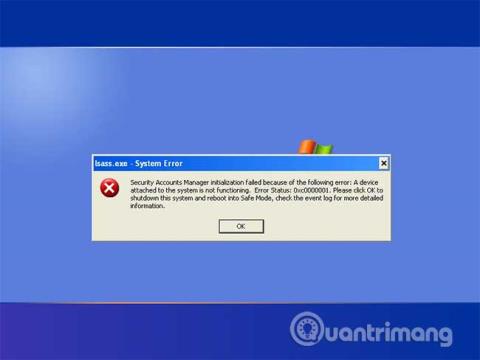Feilkode 0xc0000001 er en av de vanligste feilkodene i Windows, som dateres tilbake til Windows XP . Hvis du ser det, kan det hende du står overfor et alvorlig problem, siden PC-en mangler en viktig kode eller komponent. Den følgende artikkelen vil fortelle deg hva feilkode 0xc0000001 er og hvordan du håndterer den.
Årsak til feilkode 0xc0000001
Feilkode 0xc0000001 vises når en enhet eller programvare som kreves for å kjøre en operasjon, ikke kan åpnes eller åpnes. Det er som å prøve å starte en bil uten tennplugg; Uansett hvor mye gass du slår på nøkkelen eller hvor mye gass du pumper, vil ikke bilen starte før du fikser problemet.

Noen vanlige årsaker til denne feilen inkluderer:
- Security Account Manager (SAM)-filen er slettet eller skadet.
- Viktige systemfiler er ødelagt på grunn av strømbrudd, virus eller stasjonsfeil.
- Noe mangler eller er skadet i det større filsystemet.
- Løse sveiser, ødelagte deler eller annen fysisk skade oppstår på enheten.
Hvordan forhindre feilkode 0xc0000001?

Siden prosessen med å fikse denne feilen kan innebære fysiske reparasjoner på datamaskinen eller sletting av harddisken, er forholdsregler spesielt viktige. Ta disse trinnene for å forhindre feil i utgangspunktet.
- Deaktiver AutoRun og AutoPlay i Windows.
- Kjøp kun datatilbehør fra pålitelige merker som har fått positive anmeldelser fra eksperter.
- Opprett en gjenopprettingsstasjon for systemet.
- Sikkerhetskopier filer regelmessig.
- Åpne aldri e-poster eller lenker fra personer du ikke kjenner.
- Slett aldri filer fra System- eller Config-mappen.
- Koble aldri en enhet til datamaskinen din, for eksempel en USB, uten å bestå en skadevaretest, for eksempel Windows Defender .
- Koble til USB-enheten via en datamaskinport, i stedet for en USB-tastaturport eller USB-hub.
- Koble bare fra tilbehør etter at datamaskinen er helt slått av.
- Installer eventuelle drivere og annen programvare når du legger til tilleggsenheter til datamaskinen din, og kontroller regelmessig at alle tilleggsenhetsdrivere oppdateres regelmessig.
- Installer interne komponenter i et støvfritt miljø og bruk trykkluft for å rengjøre før du fester en komponent.
- Rengjør datamaskinportene regelmessig med trykkluft.
Hvordan fikse feilkode 0xc0000001
Hvis du mottar denne feilkoden, må du nøye håndtere alt som er koblet til datamaskinen, både internt og eksternt, for å finne problemet. Det er best å begrense omfanget gjennom "potensielle" mistenkte, som nylige endringer du har gjort på datamaskinen.
1. Slå av datamaskinen og koble fra alt unntatt musen, tastaturet og skjermen. Etter at du har startet datamaskinen på nytt, kobler du til hver enhet én etter én. Hvis feilen oppstår etter at du har koblet til en enhet, kobler du fra den og tester den på en annen datamaskin. Hvis enheten fungerer, prøv å koble den til en annen USB-port.
2. Hvis du nylig har installert en komponent inne i datamaskinen, kontroller tilkoblingene og sørg for at de sitter riktig i eventuelle kontakter eller plugger. Hvis tilkoblingen er løs, installer komponenten på nytt.
3. Hvis feilen vedvarer, bruk gjenopprettingsverktøyet. I tidligere versjoner av Windows, for eksempel XP, vil dette være installasjons-CDen. For mer moderne operativsystemer, som Windows 10 , vil det være en USB-stasjon. Koble til enheten og start PC-en på nytt til Windows Recovery Environment (WinRE) eller System Recovery Options . Velg Feilsøking og systemgjenoppretting.

4. Hvis Systemgjenoppretting ikke fjerner feilen, må du erstatte operativsystemet med en ny installasjon. Bruk gjenopprettingsverktøyet og velg Tilbakestill denne PC-en . Verktøyet vil automatisk installere Windows på nytt. Når du er ferdig, slår du av og starter datamaskinen på nytt for å sikre at feilen er løst.
Ønsker deg lykke til med å fikse feilen!